照片压缩体积怎么进行?分享六个有效且高效的压缩方法
照片在我们的日常生活中随处可见,不过有时它们的体积过大,会带来一些不便,比如消耗大量存储空间,上传速度变慢等情况。因此,为了有效地解决上述问题,当前比较好的方法,就是适时执行照片体积的压缩操作。那么,照片体积压缩该怎么进行呢?请不要过于担心,下面就来分享六个有效且高效的压缩方法,一起来看下吧。

一、改变适合格式
在平时,图片的格式往往对文件大小有显著影响。比如,JPEG格式是一种会损失部分数据的压缩方式,它能在不牺牲太多画质的前提下,有效减小文件体积。相对而言,PNG格式的文件通常较大,但若将不需求高透明度的PNG图转为JPEG,文件大小就能大幅减少。还有GIF格式,它适合色彩简单的动态图片,如果图片色彩丰富,转换后可能会因颜色简化而显得不够清晰。选择哪种格式转换,需依据图片的实际应用和内容来定。如果说图片是为了网页展示,风景照用JPEG格式会更为合适。
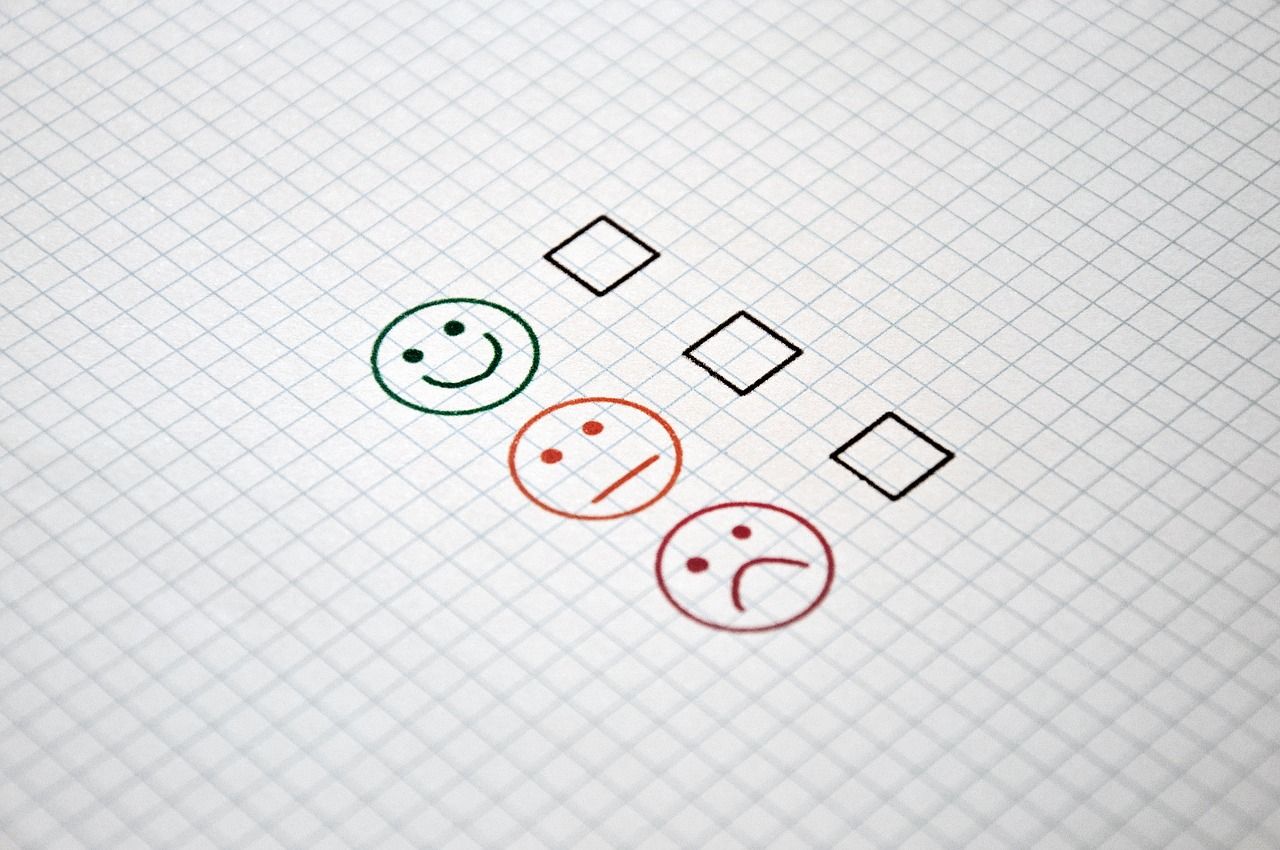
二、调整低分辨率
其次,图像的清晰度与文件体积紧密相关。分辨率高的图片含有更多像素点,所以文件通常较大。如果说非打印或需要高清显示,适当降低分辨率是个不错的选择。以一张拍摄风景的图片为例,若其原始分辨率为300dpi,仅用于手机观看,则可降至72dpi。这样调整后,手机上显示的图片依然保持清晰,同时文件体积也大幅减小。不过,调整分辨率需格外小心。特别是一些对图像清晰度有高要求的领域,比如商业广告印刷,分辨率过低会使图像变得模糊。必须弄清楚图片的用途,然后根据用途来适当设定分辨率。
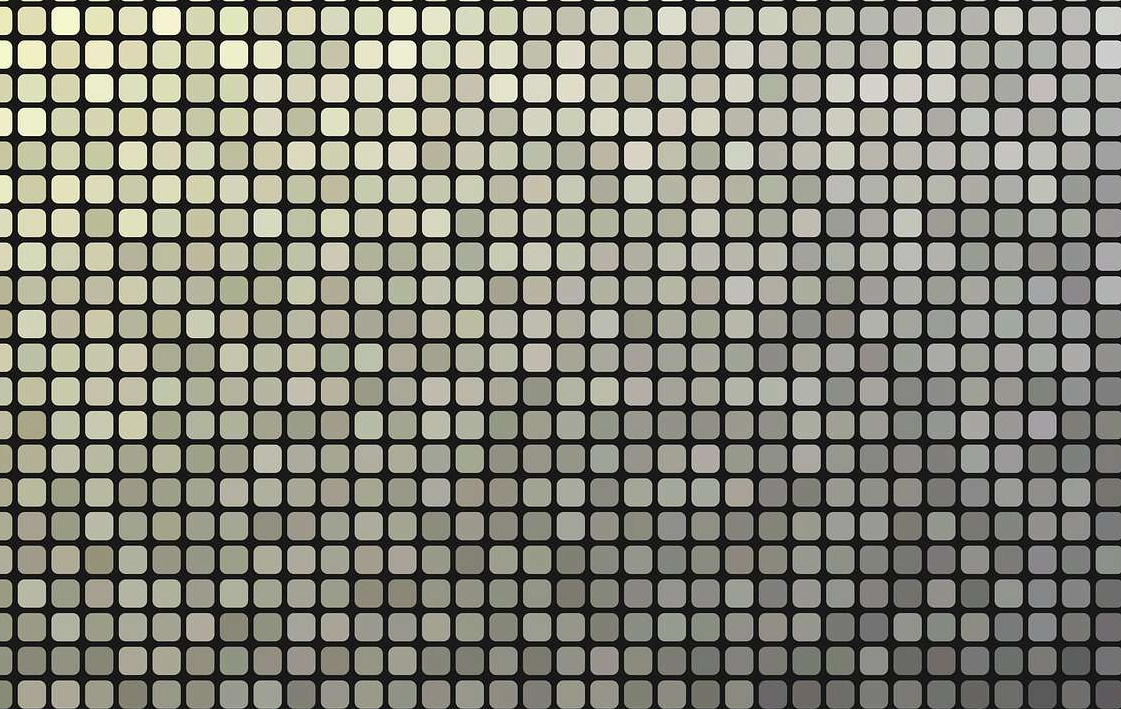
三、使用在线平台
因为照片体积压缩需求量不断增多,市面上有多种专用的图片减小工具。其中一些操作简便,只需把图片拖进去,就能够轻松且自动调整到合适的大小。目前,它们大都能够对PNG和JPEG格式的图片压缩效果不错,而且在压缩时不会过多损害图片质量。同时,它们都能在不降低图像质量的前提下,显著减小文件体积。所以,如果说您不确定哪一款压缩的效果比较好,建议您直接试试看“i压缩”或者“iyasuo”等在线平台。
具体压缩操作:
步骤1、首先,通过默认使用的浏览器打开“i压缩”的官方网站,选择“图片压缩”下拉菜单中的“证件照压缩”的选项。此外,i压缩网页还支持JPG、PNG、BMP等格式,您也可以根据实际的情况选择。当然,如果说您是首次使用的话,也可以直接在搜索引擎当中输入“i压缩”等关键词查找。

步骤2、然后,选择您需要压缩的照片,选择好压缩模式比例后,点击“开始压缩”按钮,系统将自动进行压缩。压缩完成后,您可以看到总共压缩的体积大小,点击“立即下载”按钮,就可以保存压缩后的内容了。

四、更改颜色模式
此外颜色种类不同,照片的大小也会有所改变。比如,RGB模式是常用的色彩展示方式,而CMYK模式多用于印刷。在RGB色彩模式下,图像文件往往比较大。如果说想要把照片从RGB模式转换成索引颜色模式,文件体积会明显缩小。然而,这种转换并非无代价。转换后图片颜色减少,色彩饱和度也随之下降。而在不追求高精度色彩显示时,调整色彩模式是可操作的。比如,那些仅用于演示的图片,通过改变色彩模式可以降低文件大小。
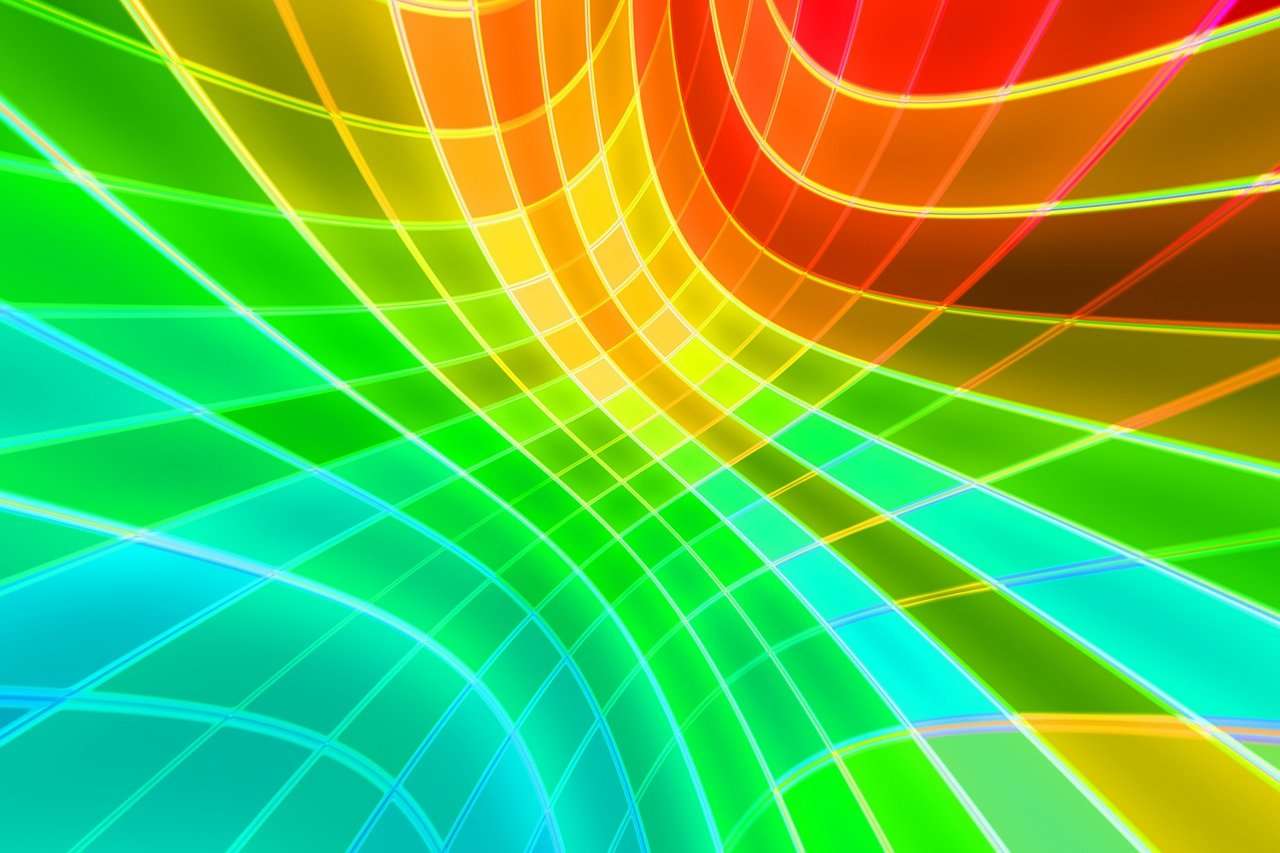
五、裁剪具体尺寸
当然了,去除照片中多余的部分也能显著降低文件大小。比如,拍摄风景时,常会不小心将过多天空的乌云或地面纳入画面。如果说这些内容非必要,便可将其裁去。这样一来,图像中的像素量减少,文件体积也随之减小。不过,裁剪时要依照一定的构图规则,不能随意进行。不能只为了减小画幅就随意删减关键元素,这样会损害画面的整体和谐。比如在人物摄影中,保持人物姿态的完整性至关重要,不能因裁剪而使人物显得不完整。通常只需去除那些对主题表达无益的边缘部分即可。

六、降低内容质量
除了上面分享的五个方法以外,这种方式依据视觉可接受度来减小图片大小。众多图像编辑软件支持对图片质量进行直接调整。以JPEG格式为例,其质量可从0至100级进行调整。将一张原本90质量的图片调整至60,人眼难以察觉明显差异,但图片体积却可能减半。不过,过多的质量减少会损害图像的视觉效果。举例来说,照片中的主要物体边缘可能显现出锯齿状,色彩的过渡不再流畅。在可接受与不可接受之间,必须找到合适的平衡。这需要我们在操作过程中,不断检查调整后的结果,保留画质与体积相对均衡的版本。

以上就是六个可以将照片体积压缩的方法了,希望您在看完之后问题都能够被解决。最后总结一下:照片压缩是一种常见的操作,它不仅能大幅减小文件大小,还能让我们轻松存储更多内容。而且,压缩后的照片加载速度更快,不再需要长时间等待。最重要的是,压缩后的照片更便于分享和传输,小文件可以在各种网站上快速分享,接收方也无需等待太久。温馨提示:如果您在使用i压缩在线网页的时候遇到问题, 请及时与我们联系,祝您照片体积压缩操作成功。















